A volte non hai questo prurito su cui scrivereil tuo notebook a mano invece di scrivere? Chiamami vecchio cappello, ma a volte una tastiera può sembrare così, beh, "sintetica" per mancanza di una parola migliore. Bene, stavo aspettando una sorpresa oggi. Dopo una rapida navigazione sul web, ho trovato il piccolo e affascinante TouchPad Handwriting app che ti consente di convertire il touchpad del tuo laptop in un dispositivo di riconoscimento della scrittura.
L'applicazione è portatile, quindi non è necessario installarla sul tuo computer. Basta decomprimere il suo archivio ed eseguirlo direttamente dalla cartella estratta. Quando avvii l'applicazione, noterai apiccola icona bianca per laptop si aggiunge alla barra delle applicazioni sulla barra delle applicazioni. Premi due volte il controllo sinistro o premi Ctrl + Win + N e otterrai questo display pulito.
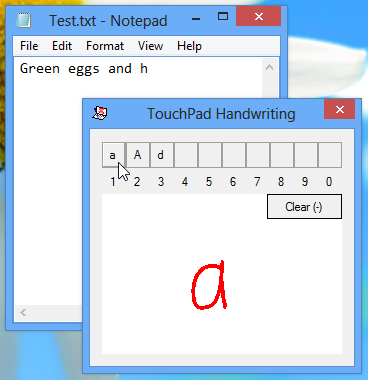
L'area di scrittura corrisponde approssimativamente alla tuasuperficie del touchpad del laptop. Non c'è puntatore per guidare il dito. Traccia una lettera sul riquadro e visualizzala come testo. Puoi inserire alternative maiuscole della tua lettera e altri caratteri simili facendo clic su uno degli otto pulsanti sopra o premendo i numeri corrispondenti sulla tastiera. Se, ad esempio, volessi una "d" invece di una "a" nel test sopra, farei clic su "d" o premere il tasto "3" sulla mia tastiera. Per cancellare l'area di scrittura, premere il tasto "-" o fare clic sul pulsante "Cancella". A quanto pare, non c'è gesto per lo spazio, quindi dovrai usare la barra spaziatrice per quello.
L'app è touch-and-go; cosa scrivi velocementeappare come testo senza che tu debba "Inserirlo". Puoi disabilitare la funzione di inserimento automatico dalle impostazioni, sebbene la scrittura sia lenta e macchinosa. Mi piace meglio la funzione di ritardo; mi permette di adattarmi alla velocità con cui voglio lavorare.
Per aggiungere un ritardo all'input e modificare altre preferenze, fai clic con il pulsante destro del mouse sull'icona nella barra delle applicazioni dell'app e scegli "Impostazioni". Puoi uscire dall'applicazione anche da qui.
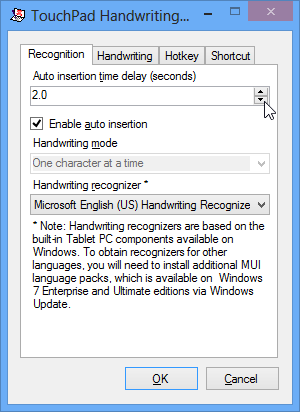
TouchPad Handwriting è il più grande, forse fatale,il difetto è che non puoi scrivere più di un personaggio alla volta, anche se sul touchpad c'è abbastanza spazio per scrivere parole intere. Forse è perché questo tipo di software è più adatto per le lingue in cui un singolo carattere complesso a volte può significare un'intera parola o frase, come cinese, giapponese o coreano. Se è quello che stai cercando, dovrai installare ulteriori language pack multilingue per l'interfaccia utente.
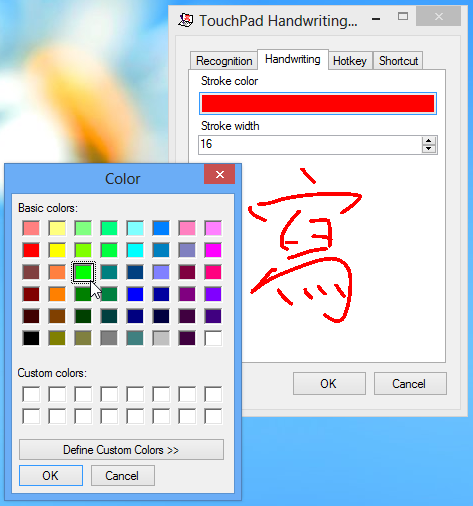
Puoi cambiare il colore dei tuoi trattila barra "Colore tratto" mentre "Larghezza tratto" si occupa di quanto si desidera che siano. Fai attenzione a sollevare il dito per inserire un personaggio, però.
È possibile modificare il tasto di scelta rapida dell'applicazione dalrispettiva scheda. Gli utenti di notebook possono configurare il tasto "Fn" in modo che funzioni come tasto di scelta rapida. Per posizionare un collegamento all'applicazione sul desktop, trascinare semplicemente l'icona disponibile nella scheda "Collegamento". Se desideri che l'applicazione venga eseguita automaticamente al momento dell'accesso, inserisci semplicemente lo stesso collegamento nella cartella "Avvio" del tuo computer.
Ora un'ultima parola. Per la maggior parte delle lingue, TouchPad Handwriting non è in alcun modo destinato a sostituire la tua fidata tastiera, perché, per prima cosa, non può. Per un altro, come ho detto all'inizio, il prurito di scrivere a mano è proprio questo: un prurito che, una volta graffiato, passa presto. Ma con TouchPad Handwriting, può essere davvero divertente finché dura.
TouchPad Handwriting è disponibile per Windows XP, Vista, 7 e 8. Il test è stato eseguito su Windows 8 Pro, 64-bit.
Scarica TouchPad Handwriting













Commenti